Win11文件夹选项在哪里打开 如何在Win11中找到并打开文件夹选项
更新时间:2023-07-24 11:11:47作者:yang
Win11文件夹选项在哪里打开,Win11作为微软最新的操作系统版本,带来了许多新的功能和改进,对于一些用户来说,找到并打开文件夹选项可能成为一个小小的困扰。文件夹选项是一个重要的设置,它允许用户自定义文件夹的显示方式和行为。在Win11中,我们应该在哪里寻找文件夹选项呢?本文将为您详细介绍如何在Win11中找到并打开文件夹选项,让您能够轻松地进行个性化设置和优化文件管理的体验。
方法一:
1、首先鼠标点击win11系统桌面的“此电脑”选项。

2、当我们进入此电脑后,点击上方菜单的“查看”按钮。

3、然后系统会展开“查看菜单”,点击最后面的“选项”。
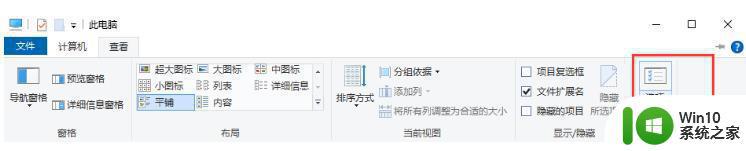
4、在弹出的窗口中,”常规“选项中可以设置常见的最近查看等隐私设置。
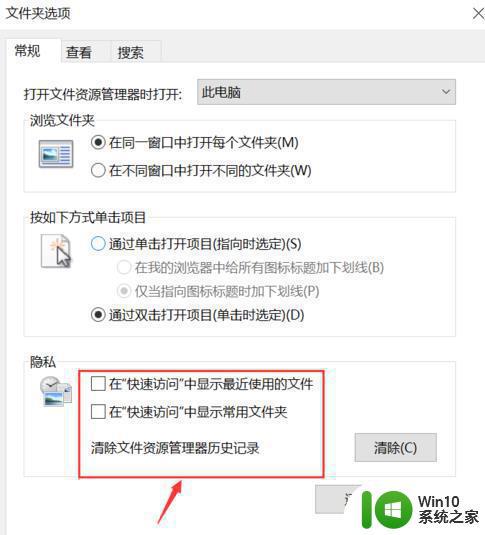
5、点击进入”查看“选项,这个选项是设定中经常会用到的。
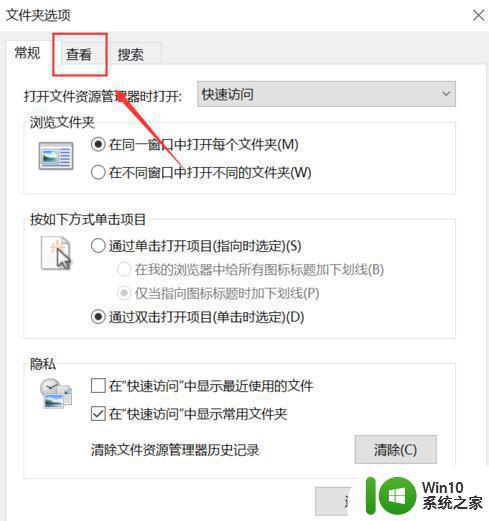
6、在查看的选项下,高级设置当中可以设置是否显示隐藏文件夹以及扩展名等。
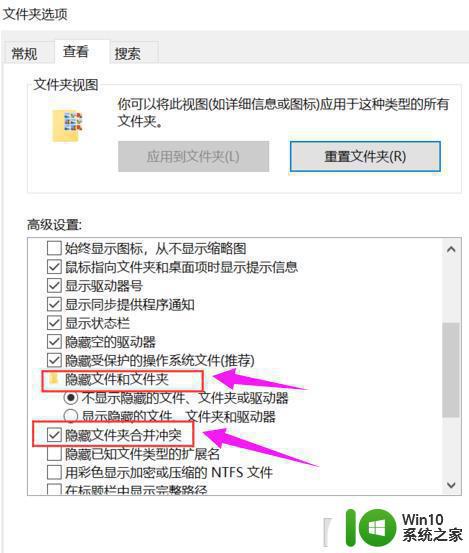
方法二:
点击电脑开始菜单,在搜索框里搜索“文件夹资源管理器选项”,点击【打开】,就能够快速打开文件夹选项。
以上是如何打开Win11文件夹选项的全部内容,如果您遇到此问题,请按照以上步骤解决,希望这些方法能帮助到您。
Win11文件夹选项在哪里打开 如何在Win11中找到并打开文件夹选项相关教程
- win11启动项在哪个文件夹 win11启动项文件夹在哪里
- win11引导文件高级选项怎么打开 win11打开引导文件高级选项的方法
- win11打开文件夹卡顿怎么解决 win11框选文件时卡顿怎么办
- win11删除文件夹显示在另一个程序中打开 如何解决文件夹一直显示在另一程序打开的问题
- win11壁纸文件夹如何找到 win11壁纸保存位置在哪里
- win11文件夹编辑权限怎么设置 win11文件夹编辑权限如何打开
- win11在选择文件打开方式卡死 Win11选择打开文件方式时卡死解决技巧
- win11电源设置找不到高性能选项的解决办法 如何在win11中找到缺失的高性能选项
- win11系统选项在哪里 Win11引导选项怎么设置
- win11蓝屏文件如何打开 win11蓝屏文件保存路径在哪里
- win11壁纸在哪个文件夹 win11主题文件夹在哪
- win11没有文件管理权限打不开文件夹的解决方法 win11没有文件管理权限打不开文件夹怎么办
- win11系统启动explorer.exe无响应怎么解决 Win11系统启动时explorer.exe停止工作如何处理
- win11显卡控制面板不见了如何找回 win11显卡控制面板丢失怎么办
- win11安卓子系统更新到1.8.32836.0版本 可以调用gpu独立显卡 Win11安卓子系统1.8.32836.0版本GPU独立显卡支持
- Win11电脑中服务器时间与本地时间不一致如何处理 Win11电脑服务器时间与本地时间不同怎么办
win11系统教程推荐
- 1 win11安卓子系统更新到1.8.32836.0版本 可以调用gpu独立显卡 Win11安卓子系统1.8.32836.0版本GPU独立显卡支持
- 2 Win11电脑中服务器时间与本地时间不一致如何处理 Win11电脑服务器时间与本地时间不同怎么办
- 3 win11系统禁用笔记本自带键盘的有效方法 如何在win11系统下禁用笔记本自带键盘
- 4 升级Win11 22000.588时提示“不满足系统要求”如何解决 Win11 22000.588系统要求不满足怎么办
- 5 预览体验计划win11更新不了如何解决 Win11更新失败怎么办
- 6 Win11系统蓝屏显示你的电脑遇到问题需要重新启动如何解决 Win11系统蓝屏显示如何定位和解决问题
- 7 win11自动修复提示无法修复你的电脑srttrail.txt如何解决 Win11自动修复提示srttrail.txt无法修复解决方法
- 8 开启tpm还是显示不支持win11系统如何解决 如何在不支持Win11系统的设备上开启TPM功能
- 9 华硕笔记本升级win11错误代码0xC1900101或0x80070002的解决方法 华硕笔记本win11升级失败解决方法
- 10 win11玩游戏老是弹出输入法解决方法 Win11玩游戏输入法弹出怎么办
win11系统推荐
- 1 win11系统下载纯净版iso镜像文件
- 2 windows11正式版安装包下载地址v2023.10
- 3 windows11中文版下载地址v2023.08
- 4 win11预览版2023.08中文iso镜像下载v2023.08
- 5 windows11 2023.07 beta版iso镜像下载v2023.07
- 6 windows11 2023.06正式版iso镜像下载v2023.06
- 7 win11安卓子系统Windows Subsystem For Android离线下载
- 8 游戏专用Ghost win11 64位智能装机版
- 9 中关村win11 64位中文版镜像
- 10 戴尔笔记本专用win11 64位 最新官方版